Guia completo: como usar a 9Box da Avaliação de Desempenho na Convenia
A 9Box é uma ferramenta estratégica utilizada para avaliar o desempenho e o potencial dos colaboradores de forma visual e eficiente. Na plataforma da Convenia, ela foi pensada para simplificar a análise e auxiliar na tomada de decisões de desenvolvimento, sucessão e movimentação de talentos.
Neste artigo, vamos apresentar um passo a passo completo sobre como utilizar a 9Box dentro do sistema de Avaliação de Desempenho da Convenia, incluindo explicações sobre o funcionamento da matriz, critérios utilizados, cálculos e dicas para tirar o melhor proveito da ferramenta.
Como acessar a 9Box na Convenia?
Para acessar a 9Box na plataforma da Convenia, siga o passo a passo abaixo: primeiro, no menu principal, localize e clique na seção Desenvolvimento. Em seguida, selecione Avaliação de Desempenho e depois vá para Ciclos de Avaliação, onde você poderá escolher a avaliação que deseja analisar. Por último, clique na opção 9Box para visualizar a matriz de forma clara e intuitiva:
ENTENDENDO OS QUADRANTES DA MATRIZ 9BOX
A matriz 9box é formada a partir da combinação de dois eixos:
-
Eixo Y (vertical) – Potencial
-
Eixo X (horizontal) – Desempenho
Cada colaborador é posicionado em um dos nove quadrantes com base nas médias das notas recebidas nos dois eixos.
COMO SÃO DEFINIDOS OS EIXOS?
1. Potencial (Eixo Y):
Considera a média das notas das competências nas categorias:
-
Competências Técnicas
-
Competências Comportamentais
-
Conhecimento do Negócio
2. Desempenho (Eixo X):
Considera a média das notas das competências da categoria:
-
Resultados
COMO O SISTEMA CALCULA AS MÉDIAS?
As médias são ponderadas, ou seja, levam em conta o peso de cada competência.
Fórmula da média ponderada:
média_ponderada = (nota1 * peso1 + nota2 * peso2 + ...) / soma dos pesos
Essa média é calculada separadamente para o eixo de Potencial e para o eixo de Desempenho.
Com essas médias, o sistema posiciona automaticamente cada colaborador em um dos quadrantes da 9Box — facilitando a análise estratégica de talentos.
Exemplo:
|
Competência
|
Nota
|
Peso
|
Eixo
|
|
Pensamento analítico
|
4.0
|
2
|
Potencial
|
|
Aprendizado contínuo
|
4.5
|
1
|
Potencial
|
|
Comunicação
|
3.5
|
1
|
Potencial
|
|
Foco em resultado
|
4.2
|
2
|
Desempenho
|
|
Qualidade da entrega
|
4.5
|
1
|
Desempenho
|
Potencial
= (4.0 * 2 + 4.5 * 1 + 3.5 * 1) / (2 + 1 + 1)
= (8.0 + 4.5 + 3.5) / 4
= 16 / 4
= 4.0
Desempenho
= (4.2 * 2 + 4.5 * 1) / (2 + 1)
= (8.4 + 4.5) / 3
= 12.9 / 3
= 4.3
Em seguida, é necessário transformar as médias calculadas em níveis da 9Box, conforme as definições estabelecidas durante a etapa de configurações da avaliação:
Exemplo:
| Média | Nível |
|---|---|
| 1.0 – 2.4 | 1 (baixo) |
| 2.5 – 3.4 | 2 (médio) |
| 3.5 – 5.0 | 3 (alto) |
Resultado final do exemplo:
-
Potencial: 4.0 → nível 3 (alto)
-
Desempenho: 4.3 → nível 3 (alto)
📍 Quadrante: Alto potencial (3x3)
IMPORTANTE ⚠️
Durante a etapa de Configurações da Avaliação, é possível personalizar as faixas de notas que servirão para classificar os colaboradores nos três níveis da matriz 9Box: Baixo, Médio e Alto.
Essas faixas serão aplicadas tanto para o eixo de Potencial quanto para o de Desempenho.
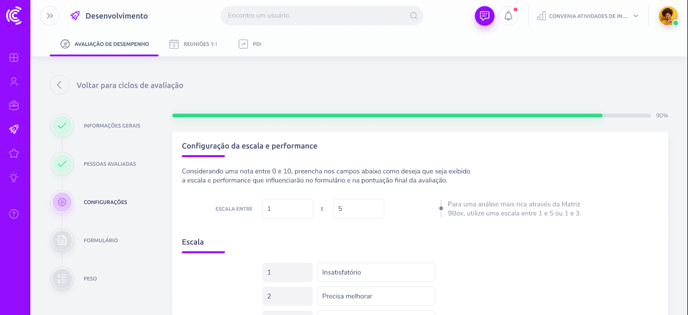

Restaurar faixas automaticamente
Se quiser que o sistema sugira os intervalos com base na escala da avaliação, é só clicar no botão "Restaurar notas". As faixas serão recalculadas automaticamente.
Regras e validações
Para garantir que a configuração das faixas seja válida:
-
Os campos de nota 1, 3, 5 e 6 são fixos e não podem ser alterados.
-
Se você digitar valores inválidos (como faixas que se sobrepõem), um alerta será exibido com a mensagem:
“Os valores não podem se sobrepor.”
Atalho rápido para ajustes
Se aparecer uma mensagem de aviso com link, ao clicar nele você será direcionado diretamente para o modal de configurações, já com a aba Desempenho aberta para facilitar os ajustes:
PRÉ-REQUISITOS PARA GERAR A MATRIZ 9BOX
Para que a 9Box seja gerada corretamente, é necessário que a avaliação tenha pelo menos uma pergunta associada a:
-
Uma competência de potencial
-
Uma competência de desempenho
Sem essas informações, a matriz não será exibida e o sistema mostrará a mensagem abaixo:
O que acontece se os dados estiverem incompletos?
Se não houver perguntas ligadas a competências de potencial ou desempenho:
-
Na tela de calibração, os campos de:
-
Nova nota de potencial
-
Nova nota de desempenho
-
Nova posição na 9Box serão ocultados.
-
-
Na visualização de resultados individuais, a mensagem “Posição na 9Box” também será removida.
COMO FUNCIONAM OS CARDS DA MATRIZ 9BOX
Cada quadrante da 9Box apresenta um card com informações que ajudam na visualização e análise dos colaboradores posicionados ali.
Veja como cada elemento funciona:
📌 Informações exibidas nos cards
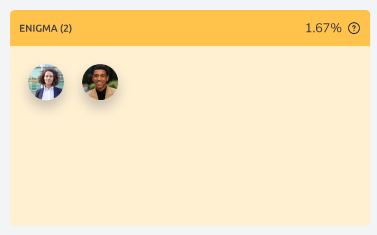
-
Título do quadrante: exibe o nome do quadrante (ex: "Alto Potencial", "Forte Desempenho").
-
Quantidade de colaboradores: mostra o número exato de pessoas posicionadas naquele quadrante.
-
Percentual (%): indica a porcentagem de colaboradores naquele quadrante em relação ao total avaliado.
-
Ao clicar no ícone de interrogação situado próximo à porcentagem de colaboradores, você poderá acessar uma descrição detalhada sobre o título do quadrante. Por exemplo, ao explorar o quadrante denominado "enigma", você encontrará informações esclarecedoras sobre suas características e implicações:

👥 Interações com os avatares
Ao posicionar o cursor sobre o avatar de um colaborador, serão exibidas informações complementares sobre ele, incluindo:
- Nome
- Nota de Potencial
- Nota de Desempenho
- Departamento
- Cargo
- Senioridade
Ao clicar no avatar, será aberto o perfil com mais detalhes da avaliação individual do colaborador:
Historico:
Na visualização do histórico de avaliações anteriores de um colaborador, os dados exibidos sempre refletem o que aconteceu no período avaliado, mantendo o contexto correto da análise.
Veja como cada coluna funciona:
-
Período avaliado: Exibe a data de início e término da avaliação referente àquele ciclo.
-
Cargo: Mostra o cargo que o colaborador ocupava durante o período avaliado, mesmo que tenha mudado de função depois.
-
Notas (final, potencial e desempenho): Correspondem às notas recebidas naquele ciclo específico.
-
Posição na 9Box: Mostra a posição do colaborador na matriz 9Box com base nos dados daquele período.
🔍 Quando não há dados disponíveis
Se o colaborador ainda não participou de nenhuma avaliação ou não recebeu notas em ciclos anteriores, será exibido uma mensagem indicando a ausência de informações históricas:
INFORMAÇÕES GERAIS SOBRE A AVALIAÇÃO DO COLABORADOR
Na seção de Informações Gerais, é possível acessar um resumo abrangente dos principais dados relacionados à avaliação individual do colaborador:
🧾 O que é exibido no cabeçalho:
-
Nota original recebida: Mostra a nota final atribuída ao colaborador na avaliação, antes de qualquer calibração.
Ao passar o mouse sobre a nota, será exibido uma mensagem com o texto:
“Nota original” -
Avaliado por: informa quem foi responsável por avaliar o colaborador.
-
Posição na 9Box: indica a posição ocupada pelo colaborador na matriz 9Box com base em seu desempenho e potencial.
-
Desempenho: mostra a nota de desempenho atribuída, de acordo com as competências da categoria "Resultados".
SEÇÃO DE CALIBRAÇÕES
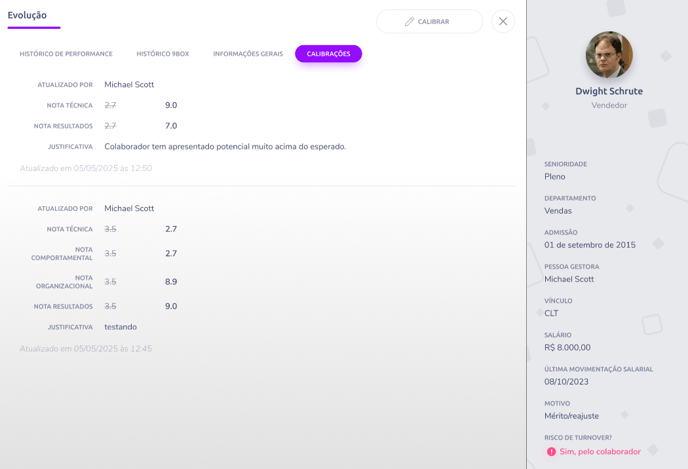
Na seção de Calibrações, você pode acessar o histórico de ajustes realizados nas notas do colaborador após a fase de avaliação, caso essas notas tenham sido ajustadas.
📌 O que é exibido:
-
Atualizado por: mostra quem realizou a calibração.
-
Notas alteradas: serão listadas somente as notas que tiveram mudança, como potencial, desempenho ou nota final.
-
Justificativa: Texto explicando o motivo da alteração (quando preenchido).
-
Data e hora da atualização: indica quando a calibração foi feita.
-
Ordenação: As calibrações aparecem da mais recente para a mais antiga, facilitando a leitura do histórico.
🔍 Quando não houver calibrações
Se o colaborador nunca tiver passado por uma calibração, será exibida uma mensagem informando que não há registros até o momento:
FILTROS DISPONÍVEIS
A partir de agora, você poderá refinar as informações utilizando os seguintes filtros: Departamentos, Times, Cargos, Centros de Custo e Vínculos
Nos cards, serão exibidos apenas os avatares correspondentes ao filtro selecionado. Os demais serão ocultados automaticamente — o mesmo comportamento se aplica à busca.
FINALIZANDO A AVALIAÇÃO
Quando há etapa de calibração
Ao clicar no botão de finalizar a avaliação, será exibida esta tela de confirmação:
IMPORTANTE ⚠️
- A avaliação não poderá mais ser calibrada.
- O botão "Calibrar" nos sideviews será automaticamente desabilitado.
- O status da avaliação será atualizado para concluída.
💬 Mensagem de sucesso:
“Avaliação concluída com sucesso."
ALTERNANDO ENTRE MATRIZ 9BOX E LISTAGEM
É possível alternar entre a visualização em matriz ou em listagem por meio de um botão de alternância:

📌 Ordenação dos resultados na listagem
A ordenação será feita do conceito mais alto para o mais baixo, priorizando primeiro a nota de desempenho. A sequência será:
-
Alto potencial
-
Forte desempenho (com maior nota de desempenho)
-
Forte desempenho (com maior nota de potencial)
-
Comprometido
-
Mantenedor
-
Enigma
-
Eficaz
-
Questionável
-
Insuficiente
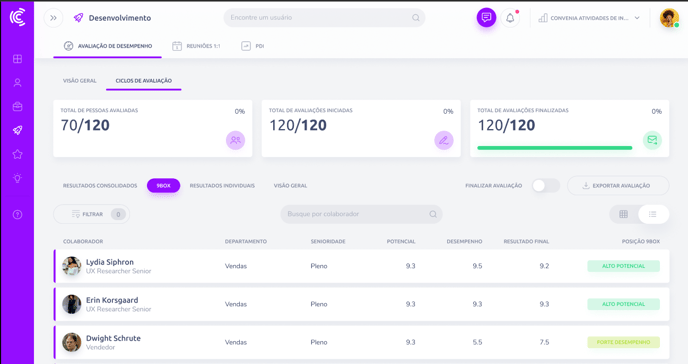
Caso tenha encontrado alguma dificuldade ou precise de mais esclarecimentos, não hesite em entrar em contato com nossa equipe de atendimento. Estamos aqui para ajudar!

